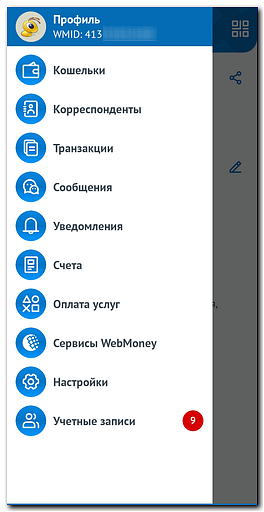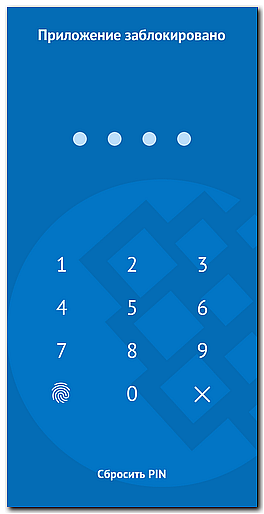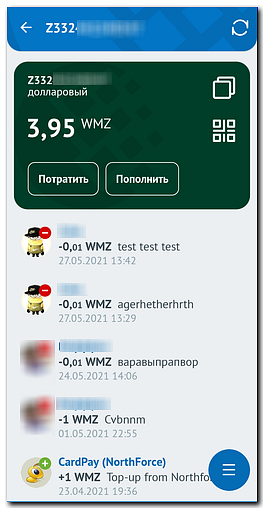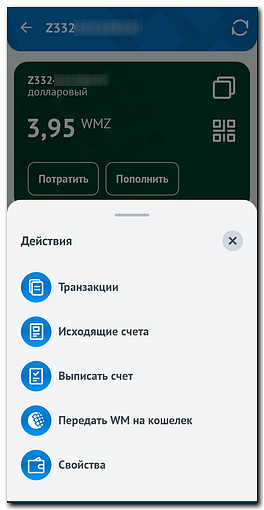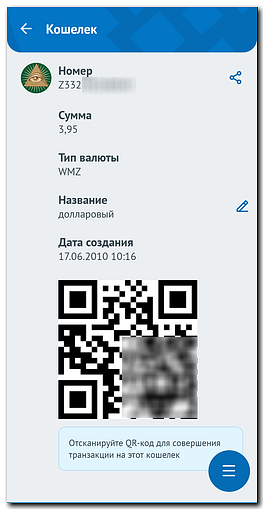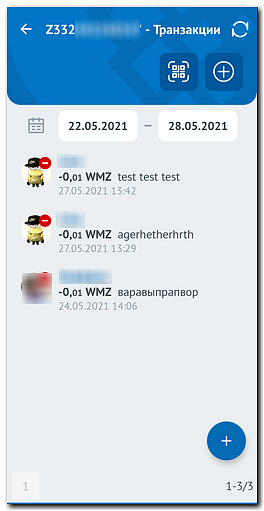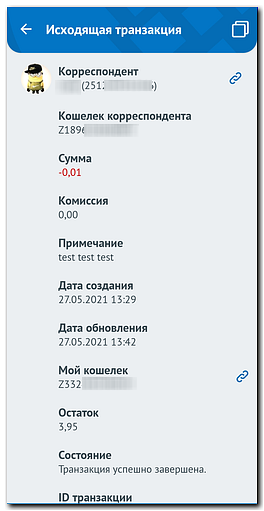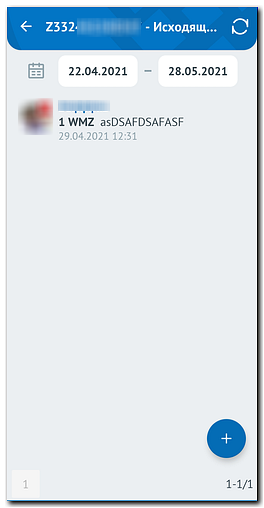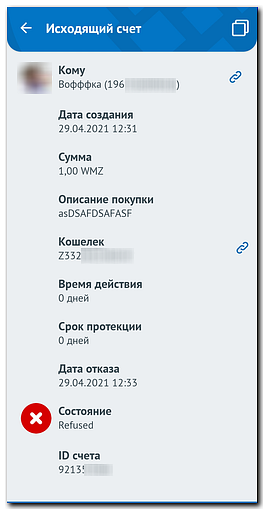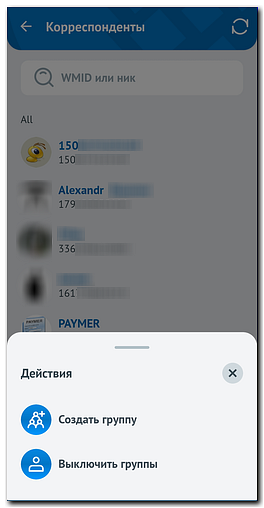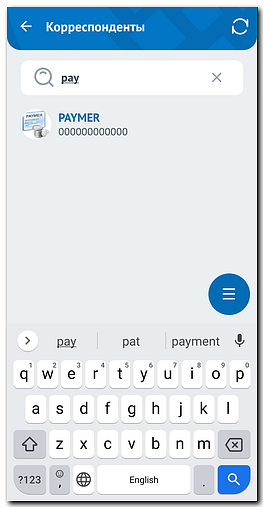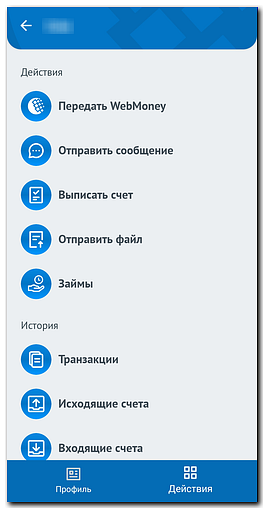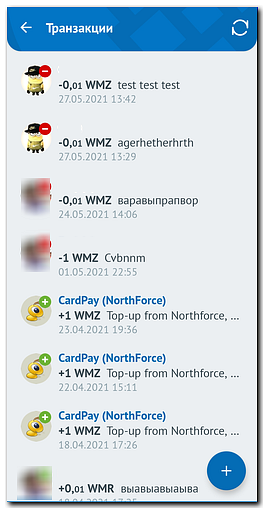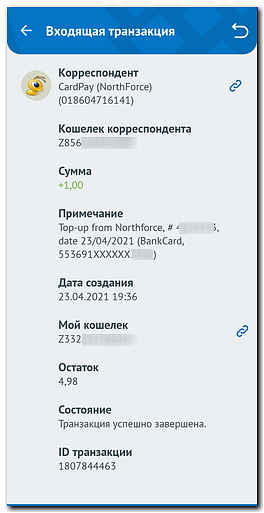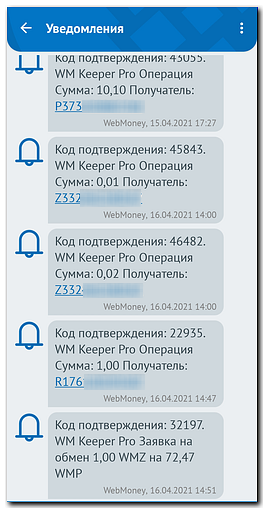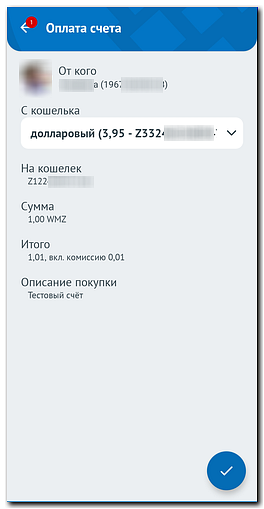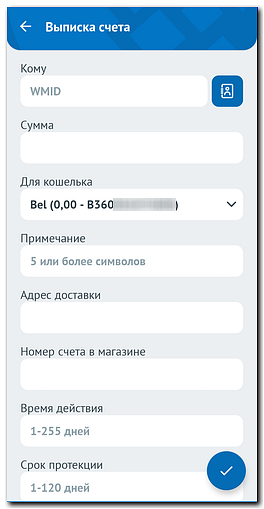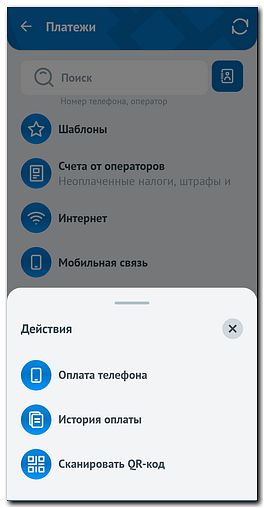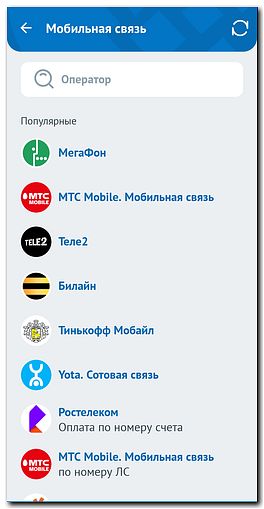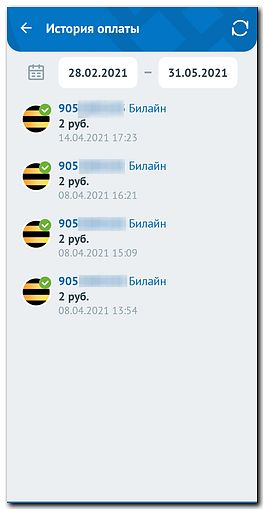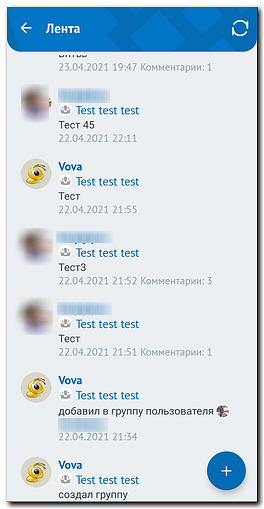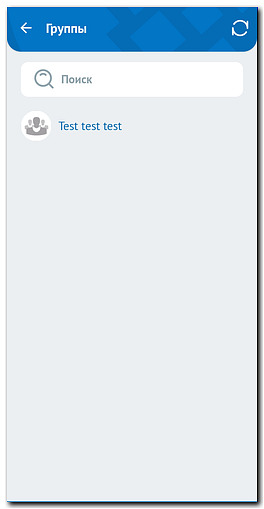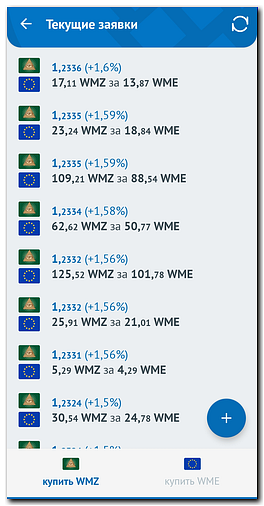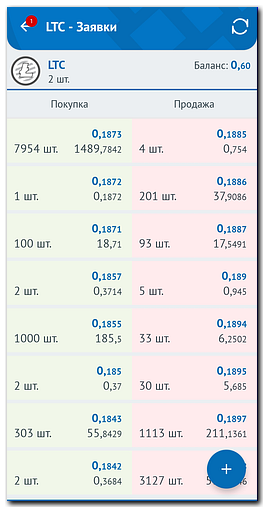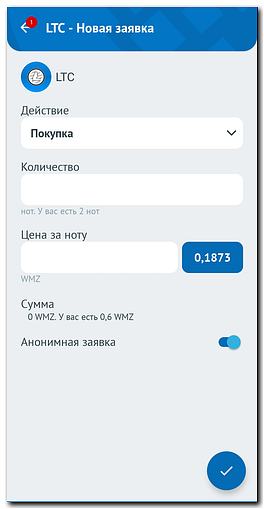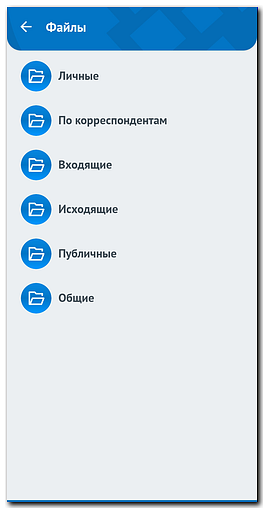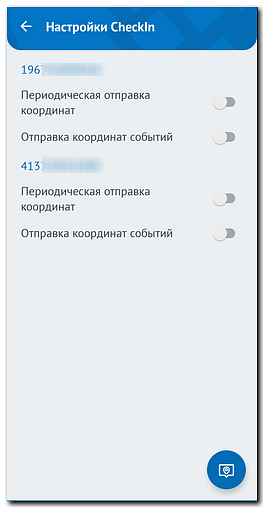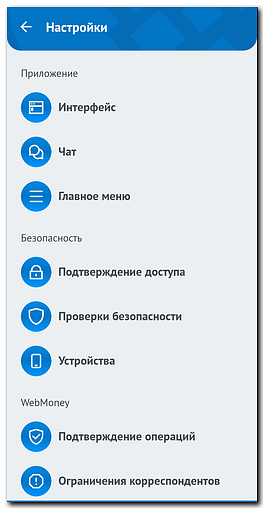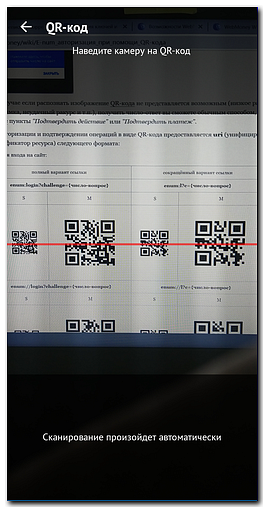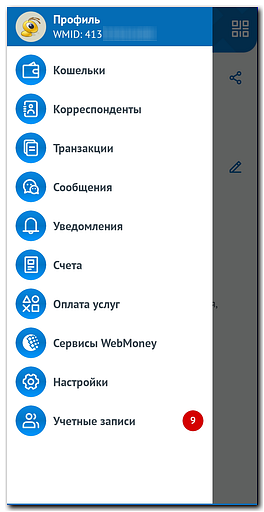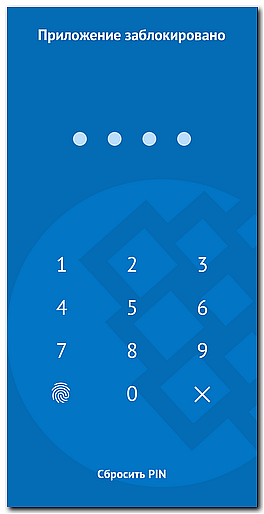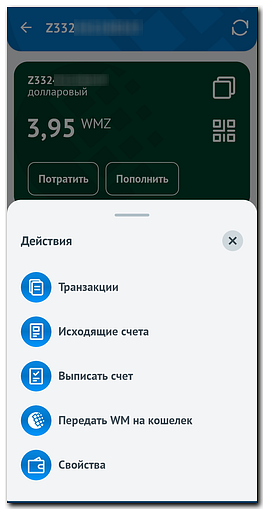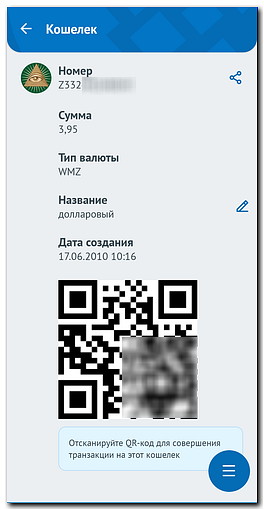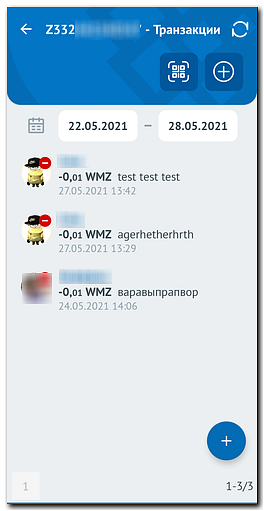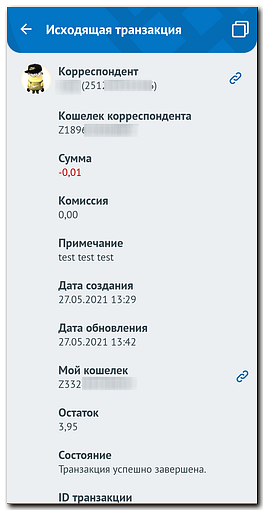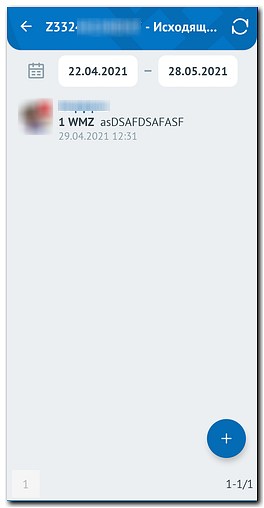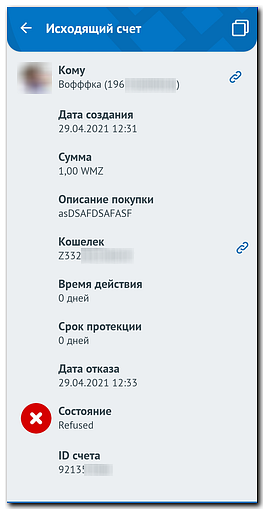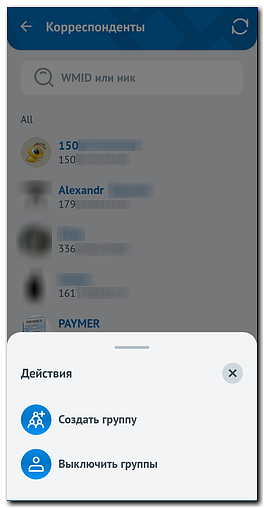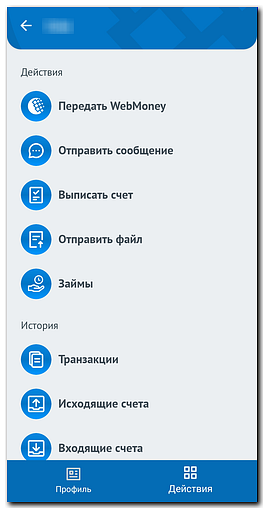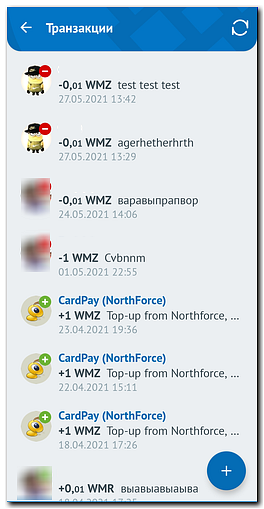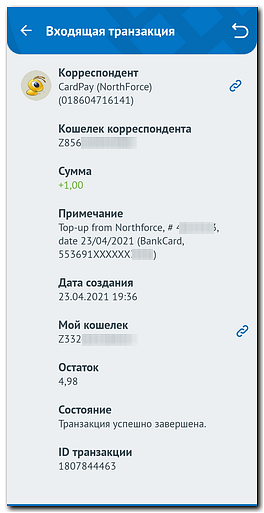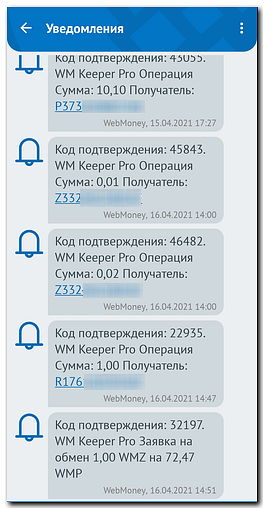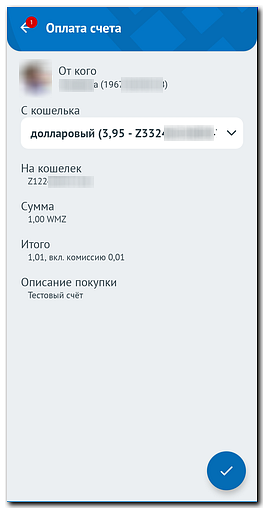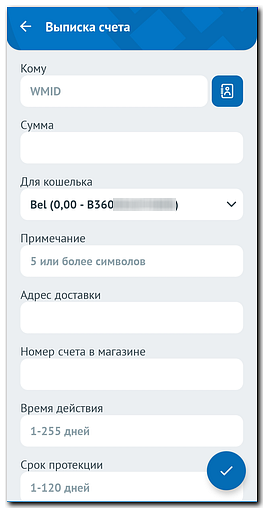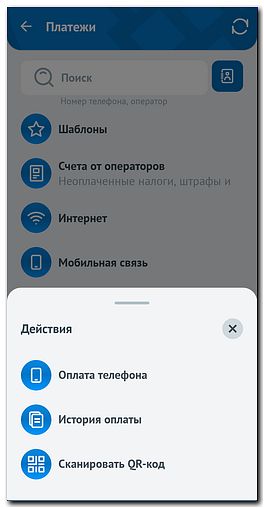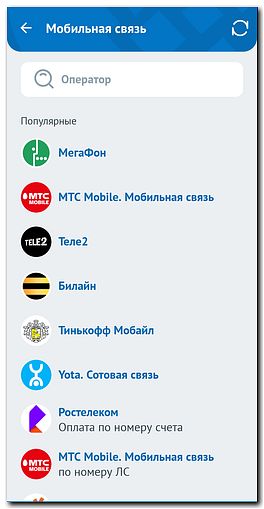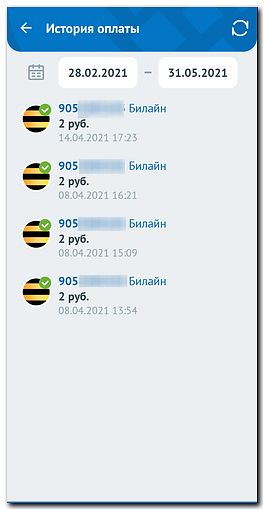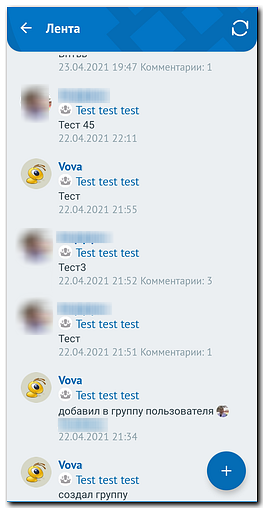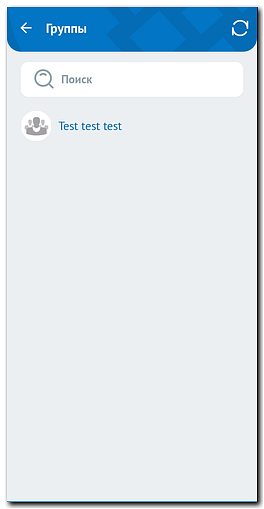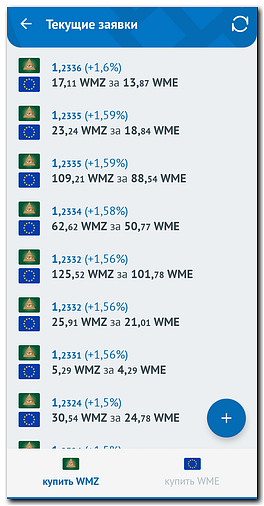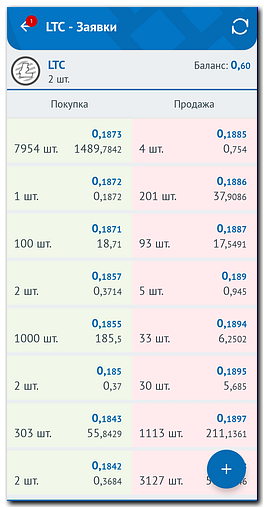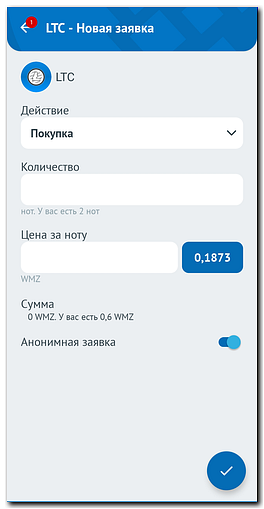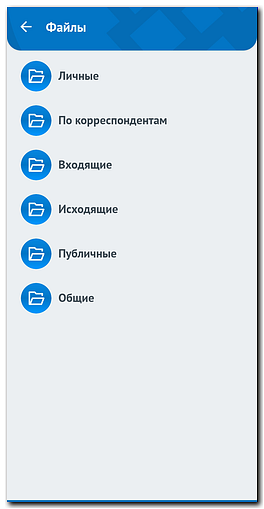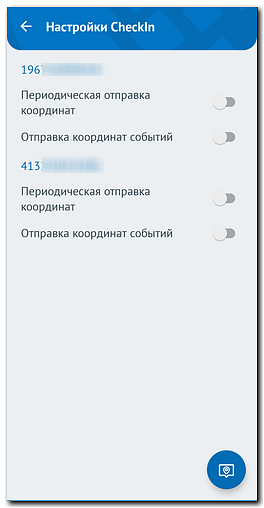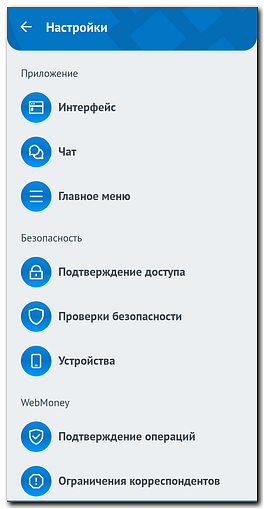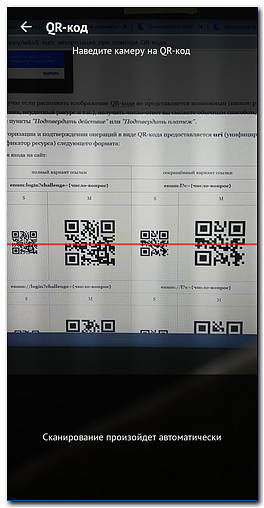Webmoney что такое keeper
Возможности WebMoney Keeper Pro
Приложение WebMoney Keeper Pro для Android и iOS предназначено в первую очередь для пользователей веб-версии кошелька WebMoney Keeper WebPro и программы WebMoney Keeper WinPro для ОС Windows.
Pro версия
• Нет ограничений на количество кошельков одного типа
• Доступны C- и D-кошельки и кредитные операции
• Управление несколькими WMID одновременно
• История сообщений, операций и счетов
Платежи и переводы
• Контролируйте баланс на кошельках, переводите и получайте WebMoney
• Быстрый перевод пользователям WebMoney по QR-коду
• Переводите по номеру телефона пользователям WebMoney и клиентам Сбербанка
• Переводите WebMoney на банковские карты
• Переводите по номеру телефона через Систему быстрых платежей
• Выставляйте счета, в т.ч. для оплаты в кредит
• Пополняйте прикрепленную карту/счёт с кошелька (и наоборот)
• Обменивайте WM онлайн в любое удобное для вас время
Оплата услуг
• Удобно платите за телефон, интернет, услуги ЖКХ и многое другое
• Создавайте шаблоны для быстрой оплаты
• Сканируйте квитанции для оплаты без ввода реквизитов
Корреспонденты
• Управляйте списком корреспондентов
• Общайтесь в защищенном чате
• Обменивайтесь фото, аудио и другими файлами
Управление
• Доступ по ПИН-коду или отпечатку пальца
• Управление несколькими WMID одновременно
• Уведомления о новых задолженностях и счетах на оплату
• История операций, оплаты услуг, счетов и сообщений
• Подтверждение операций Push-уведомлениями
Главный экран приложения WebMoney Keeper Pro имеет следующий вид:
и включает в себя следующие функции:
Для безопасного входа в приложение используется PIN-код или Отпечаток пальца.
Профиль¶
Раздел «Профиль» позволяет посмотреть свою личную информацию, соответствующую регистрации данного приложения в системе WebMoney: номер WMID, тип аттестата, используемый псевдоним, ФИО, почтовый адрес, номер телефона, регистрационный e-mail, дата регистрации, уровни BL и TL, ссылки на профиль в WebMoney.Passport и WebMoney.Events и создать Photoid. Также представлен QR-код, в котором зашифрованы ваши данные для обмена с другими корреспондентами.
Кошельки¶
В разделе «Кошельки» представлены управляемые через приложение электронные кошельки, привязанные карточные и банковские счета, цифровая наличность, с текущим остатком средств по каждой позиции.
В данном разделе вы можете:
Выбрав кошелек можно узнать его номер (а также (скопировать номер кошелька, отобразить qr код кошелька для перевода на него средств) и увидеть другие доступные функции. Приложение поддерживает все типы валют.
Для каждого кошелька доступны функции: отправки средств, создания счета, пополнения, вывода, обмена имеющихся на нем средств на другую валюту, просмотра истории операций.
Нажатие кнопки «Потратить» открывает меню для выбора способов отправки WM: на WM-кошелек, перевод по номеру телефона, пополнение карты/счета, обмен WebMoney, оплата услуг, в адрес юридического лица и другие способы.
Нажатие кнопки «Пополнить» открывает меню для выбора способов пополнения кошелька: выписка счета, обмен WebMoney, пополнение с карты/счета, пополнение с предоплаченной карты, создание ссылки для оплаты и другие способы.
Пиктограмма 
Работа в разделе «Карты и счета» происходит по тем же правилам, что и с кошельками.
При работе с прикрепленными картами и счетами в общем случае доступны следующие функции:

Корреспонденты¶
В разделе «Корреспонденты» представлены: все контакты пользователя в формате записной книжки с возможностью разделения на группы. Есть функция быстрого поиска контакта, определение которого идет уже при частичном вводе его имени.
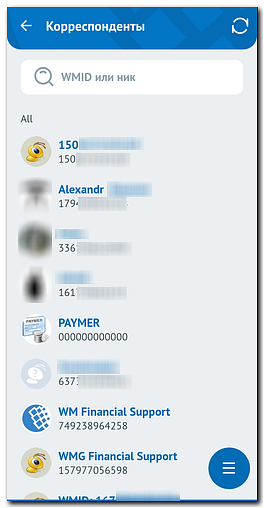
Выбрав нужный контакт можно увидеть более подробную информацию по нему, а также выполнить через меню одну из доступных функций: совершить аудио/видео звонок, передать WebMoney, отправить сообщение, выписать счет, отправить файл, посмотреть открытые лимиты доверия, отправить запрос на авторизацию, посмотреть историю транзакций, счетов, сообщений и файлов. Также есть возможность отобразить общие контакты, настроить ограничения на прием сообщений, платежей, счетов от выбранного корреспондента, а также посмотреть ограничения, установленные от него.
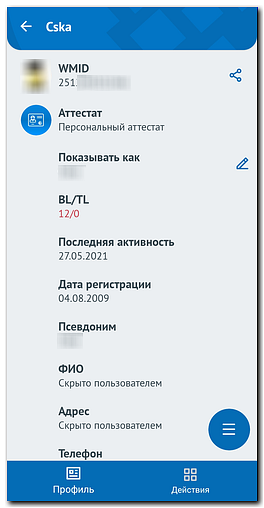
Транзакции¶
Сообщения¶
В разделе «Сообщения» содержится список корреспондентов, с которыми велась переписка (отображается начало текста последнего исходящего или входящего сообщения по каждому корреспонденту). Выбрав корреспондента можно посмотреть всю историю переписки с ним, сформировать и отправить новое сообщение (в т.ч. и аудиосообщение), отправить файл, изображение (или фото с камеры), свое местоположение, запросить местоположение вашего корреспондента, совершить аудио/видеозвонок.

Уведомления¶
В разделе «Уведомления» отображается история входящих Push-SMS
Счета¶
В разделе «Счета» можно увидеть список всех входящих и исходящих счетов за выбранный период времени, а после выбора счета из списка – посмотреть подробную информацию. При выборе неоплаченного счета можно оплатить его или отказаться от оплаты.

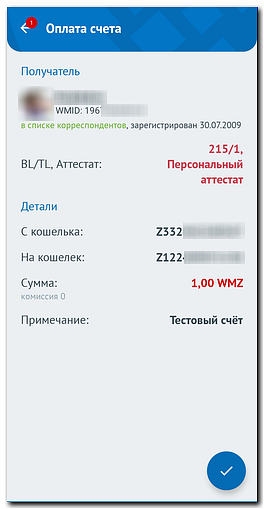
Оплата услуг¶
Раздел «Оплата услуг» служит для быстрой оплаты различных услуг. Здесь представлены поставщики наиболее востребованных у современных городских жителей услуг, сгруппированные по типам: мобильная связь, интернет, телевидение и т.д. Зачисление средств на лицевые счета операторов происходит практически мгновенно и с минимальной комиссией.
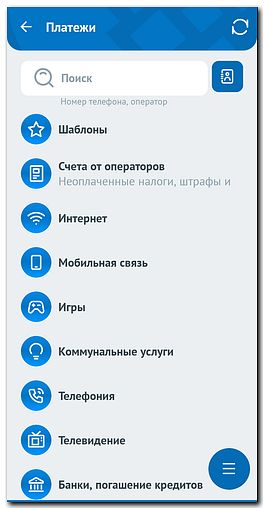
Есть возможность посмотреть историю платежей за выбранный период времени.
Сервисы WebMoney¶
Раздел «Сервисы WebMoney» позволяет использовать ряд сервисов используя интерфейс приложения:
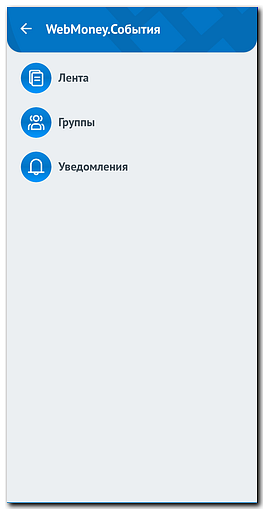

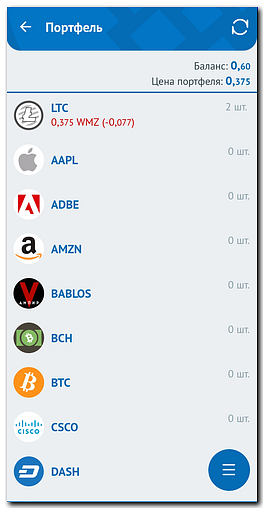
Настройки¶
Раздел «Настройки» служит для установления необходимых настроек для вашей учетной записи, имеет следующий вид:
Пункт «Интерфейс» позволяет:
Пункт «Чат» позволяет выбрать размер шрифта в чате.
Пункт «Проверки Безопасности» отображает рекомендации по безопасному использованию приложения.
Пункт «Устройства» позволяет увидеть список мобильных устройств, на которых используется приложение с вашим аккаунтом.
Пункт «Ограничения корреспондентов» позволяет установить разрешения на прием платежей, счетов, сообщений от неавторизованных корреспондентов.
Сканер QR-кодов¶
Раздел «Сканер QR-кодов» активирует на мобильном устройстве фотоаппарат для автоматического считывания QR-кода. Таким образом можно зачислить на свой кошелек средства с чека Paymer, отображенного в виде QR-кода на бумаге или на экране другого мобильного устройства. Функция распространится и на другие типы данных: автоматическое считывание кода товара, и др.
Учетные записи¶
Раздел «Учетные записи» позволяет добавить несколько WMID и переключаться между ними для управления в одном приложении.
Возможности WebMoney Keeper Pro
Приложение WebMoney Keeper Pro для Android и iOS предназначено в первую очередь для пользователей веб-версии кошелька WebMoney Keeper WebPro и программы WebMoney Keeper WinPro для ОС Windows.
Pro версия
• Нет ограничений на количество кошельков одного типа
• Доступны C- и D-кошельки и кредитные операции
• Управление несколькими WMID одновременно
• История сообщений, операций и счетов
Платежи и переводы
• Контролируйте баланс на кошельках, переводите и получайте WebMoney
• Быстрый перевод пользователям WebMoney по QR-коду
• Переводите по номеру телефона пользователям WebMoney и клиентам Сбербанка
• Переводите WebMoney на банковские карты
• Переводите по номеру телефона через Систему быстрых платежей
• Выставляйте счета, в т.ч. для оплаты в кредит
• Пополняйте прикрепленную карту/счёт с кошелька (и наоборот)
• Обменивайте WM онлайн в любое удобное для вас время
Оплата услуг
• Удобно платите за телефон, интернет, услуги ЖКХ и многое другое
• Создавайте шаблоны для быстрой оплаты
• Сканируйте квитанции для оплаты без ввода реквизитов
Корреспонденты
• Управляйте списком корреспондентов
• Общайтесь в защищенном чате
• Обменивайтесь фото, аудио и другими файлами
Управление
• Доступ по ПИН-коду или отпечатку пальца
• Управление несколькими WMID одновременно
• Уведомления о новых задолженностях и счетах на оплату
• История операций, оплаты услуг, счетов и сообщений
• Подтверждение операций Push-уведомлениями
Главный экран приложения WebMoney Keeper Pro имеет следующий вид:
и включает в себя следующие функции:
Для безопасного входа в приложение используется PIN-код или Отпечаток пальца.
Профиль¶
Раздел «Профиль» позволяет посмотреть свою личную информацию, соответствующую регистрации данного приложения в системе WebMoney: номер WMID, тип аттестата, используемый псевдоним, ФИО, почтовый адрес, номер телефона, регистрационный e-mail, дата регистрации, уровни BL и TL, ссылки на профиль в WebMoney.Passport и WebMoney.Events и создать Photoid. Также представлен QR-код, в котором зашифрованы ваши данные для обмена с другими корреспондентами.
Кошельки¶
В разделе «Кошельки» представлены управляемые через приложение электронные кошельки, привязанные карточные и банковские счета, цифровая наличность, с текущим остатком средств по каждой позиции.
В данном разделе вы можете:
Выбрав кошелек можно узнать его номер (а также (скопировать номер кошелька, отобразить qr код кошелька для перевода на него средств) и увидеть другие доступные функции. Приложение поддерживает все типы валют.
Для каждого кошелька доступны функции: отправки средств, создания счета, пополнения, вывода, обмена имеющихся на нем средств на другую валюту, просмотра истории операций.
Нажатие кнопки «Потратить» открывает меню для выбора способов отправки WM: на WM-кошелек, перевод по номеру телефона, пополнение карты/счета, обмен WebMoney, оплата услуг, в адрес юридического лица и другие способы.
Нажатие кнопки «Пополнить» открывает меню для выбора способов пополнения кошелька: выписка счета, обмен WebMoney, пополнение с карты/счета, пополнение с предоплаченной карты, создание ссылки для оплаты и другие способы.
Пиктограмма 
Работа в разделе «Карты и счета» происходит по тем же правилам, что и с кошельками.
При работе с прикрепленными картами и счетами в общем случае доступны следующие функции:

Корреспонденты¶
В разделе «Корреспонденты» представлены: все контакты пользователя в формате записной книжки с возможностью разделения на группы. Есть функция быстрого поиска контакта, определение которого идет уже при частичном вводе его имени.
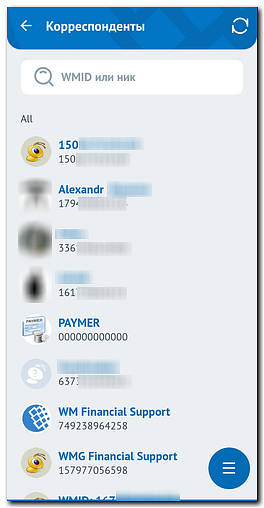
Выбрав нужный контакт можно увидеть более подробную информацию по нему, а также выполнить через меню одну из доступных функций: совершить аудио/видео звонок, передать WebMoney, отправить сообщение, выписать счет, отправить файл, посмотреть открытые лимиты доверия, отправить запрос на авторизацию, посмотреть историю транзакций, счетов, сообщений и файлов. Также есть возможность отобразить общие контакты, настроить ограничения на прием сообщений, платежей, счетов от выбранного корреспондента, а также посмотреть ограничения, установленные от него.
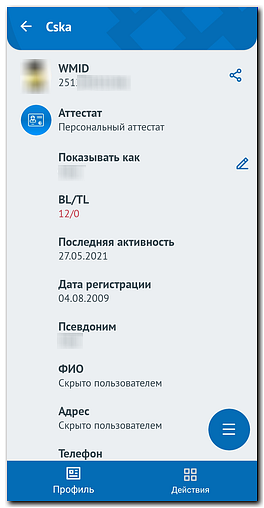
Транзакции¶
Сообщения¶
В разделе «Сообщения» содержится список корреспондентов, с которыми велась переписка (отображается начало текста последнего исходящего или входящего сообщения по каждому корреспонденту). Выбрав корреспондента можно посмотреть всю историю переписки с ним, сформировать и отправить новое сообщение (в т.ч. и аудиосообщение), отправить файл, изображение (или фото с камеры), свое местоположение, запросить местоположение вашего корреспондента, совершить аудио/видеозвонок.

Уведомления¶
В разделе «Уведомления» отображается история входящих Push-SMS
Счета¶
В разделе «Счета» можно увидеть список всех входящих и исходящих счетов за выбранный период времени, а после выбора счета из списка – посмотреть подробную информацию. При выборе неоплаченного счета можно оплатить его или отказаться от оплаты.
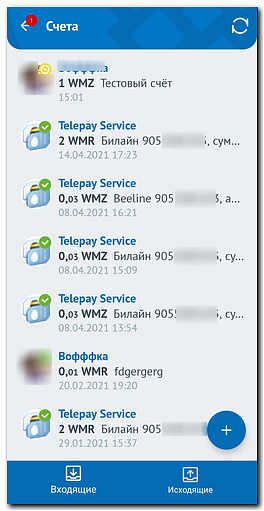
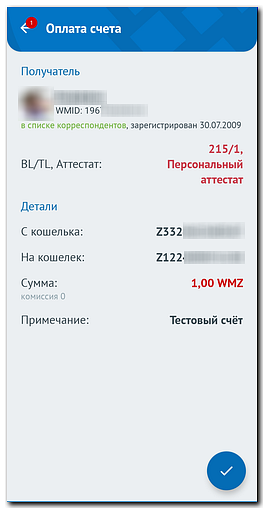
Оплата услуг¶
Раздел «Оплата услуг» служит для быстрой оплаты различных услуг. Здесь представлены поставщики наиболее востребованных у современных городских жителей услуг, сгруппированные по типам: мобильная связь, интернет, телевидение и т.д. Зачисление средств на лицевые счета операторов происходит практически мгновенно и с минимальной комиссией.
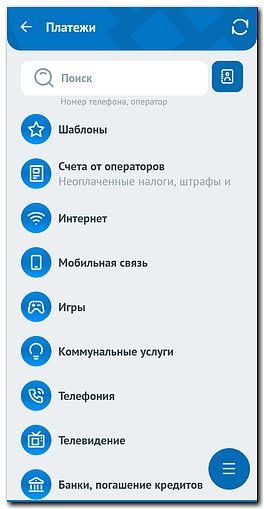
Есть возможность посмотреть историю платежей за выбранный период времени.
Сервисы WebMoney¶
Раздел «Сервисы WebMoney» позволяет использовать ряд сервисов используя интерфейс приложения:
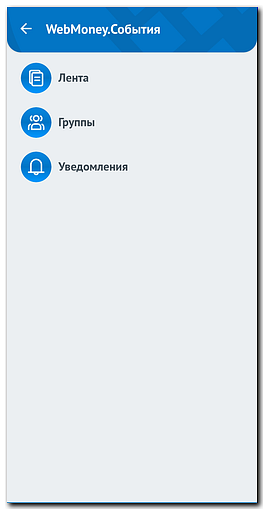

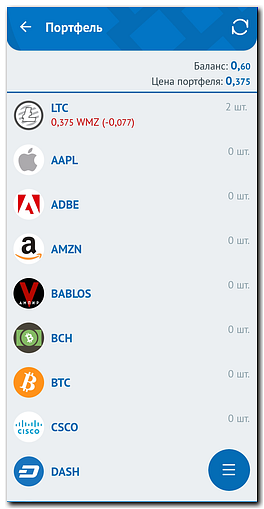
Настройки¶
Раздел «Настройки» служит для установления необходимых настроек для вашей учетной записи, имеет следующий вид:
Пункт «Интерфейс» позволяет:
Пункт «Чат» позволяет выбрать размер шрифта в чате.
Пункт «Проверки Безопасности» отображает рекомендации по безопасному использованию приложения.
Пункт «Устройства» позволяет увидеть список мобильных устройств, на которых используется приложение с вашим аккаунтом.
Пункт «Ограничения корреспондентов» позволяет установить разрешения на прием платежей, счетов, сообщений от неавторизованных корреспондентов.
Сканер QR-кодов¶
Раздел «Сканер QR-кодов» активирует на мобильном устройстве фотоаппарат для автоматического считывания QR-кода. Таким образом можно зачислить на свой кошелек средства с чека Paymer, отображенного в виде QR-кода на бумаге или на экране другого мобильного устройства. Функция распространится и на другие типы данных: автоматическое считывание кода товара, и др.
Учетные записи¶
Раздел «Учетные записи» позволяет добавить несколько WMID и переключаться между ними для управления в одном приложении.